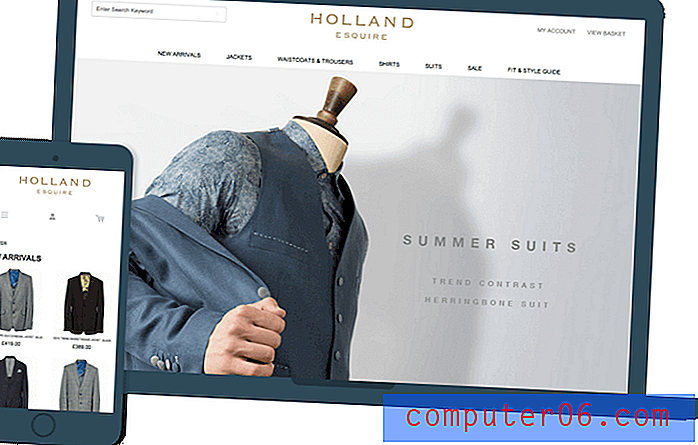Cómo encontrar el recuento de palabras de un mensaje de Outlook 2010
Muchas editoriales e instituciones utilizan el recuento de palabras como requisito para artículos, documentos y documentos. Es una medida efectiva de la cantidad de información contenida en la escritura, y también le da al escritor una idea de qué tipo de trabajo deberían estar produciendo. Los productos de Microsoft Office, como Word 2010, ofrecen una utilidad de recuento de palabras fácil de encontrar y usar que ofrecerá rápidamente el recuento total de palabras y caracteres. Pero la necesidad de saber la cantidad de palabras en un escrito no se limita a los elementos que crea en Microsoft Word. Los usuarios de Outlook 2010 a menudo escriben elementos importantes en el cuerpo de sus mensajes, y también pueden querer saber cómo encontrar el recuento de palabras de un mensaje de Outlook 2010 . Afortunadamente, la herramienta que se encuentra en Microsoft Word también se encuentra en Outlook 2010.
Encuentre el recuento de palabras de un cuerpo de mensaje de correo electrónico de Outlook 2010
La utilidad de recuento de palabras en Outlook 2010 cuenta el número de palabras en el cuerpo del mensaje. Esto significa que cualquier información que incluya en el campo del asunto no se incluirá en el recuento de palabras. Por lo tanto, si el asunto si su mensaje de correo electrónico es en realidad el título de cualquier cosa para la que necesite un recuento de palabras, debería considerar agregarlo también al cuerpo del mensaje. Continúe leyendo para aprender cómo encontrar el recuento de palabras de un mensaje de Outlook 2010 .
Paso 1: Abra Outlook 2010.
Paso 2: haz clic en la pestaña Inicio en la parte superior de la ventana.
Paso 3: haga clic en el botón Nuevo correo electrónico en la sección Nueva de la cinta en la parte superior de la ventana.
Paso 4: escriba la información para la que desea encontrar un recuento de palabras en la sección del cuerpo del mensaje de la ventana.
Paso 5: haz clic en la pestaña Revisar en la parte superior de la ventana.
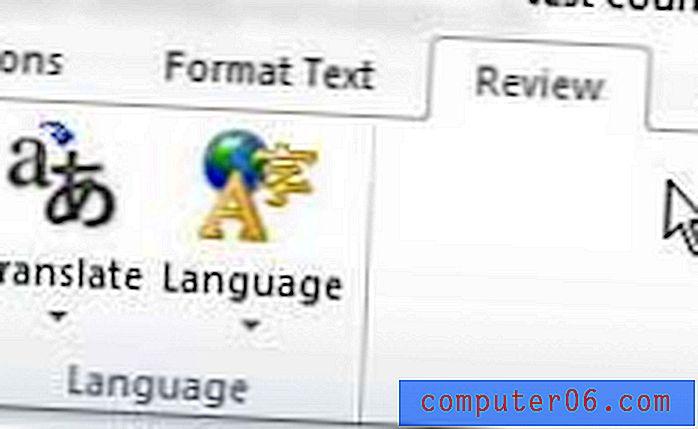
Paso 6: haga clic en el botón Contar palabras en la sección Prueba de la cinta en la parte superior de la ventana.
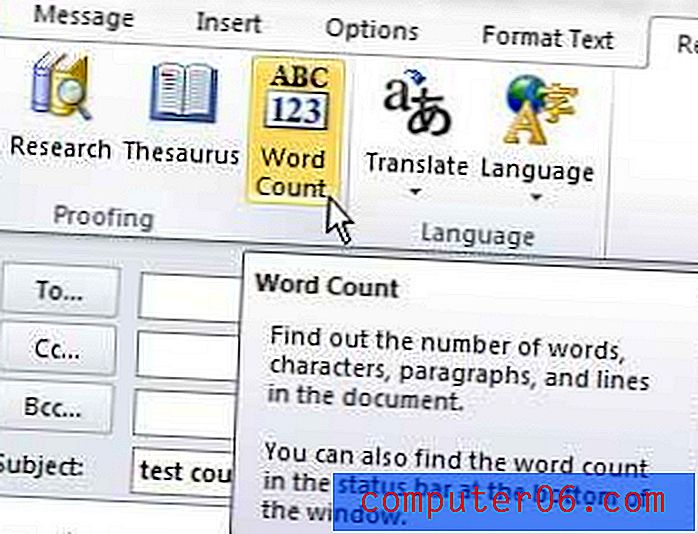
Si ha incluido cuadros de texto, notas al pie o notas al final en el cuerpo del mensaje, asegúrese de marcar el cuadro en la parte inferior de la ventana de conteo de palabras a la izquierda de Incluir cuadros de texto, notas al pie y notas al final.